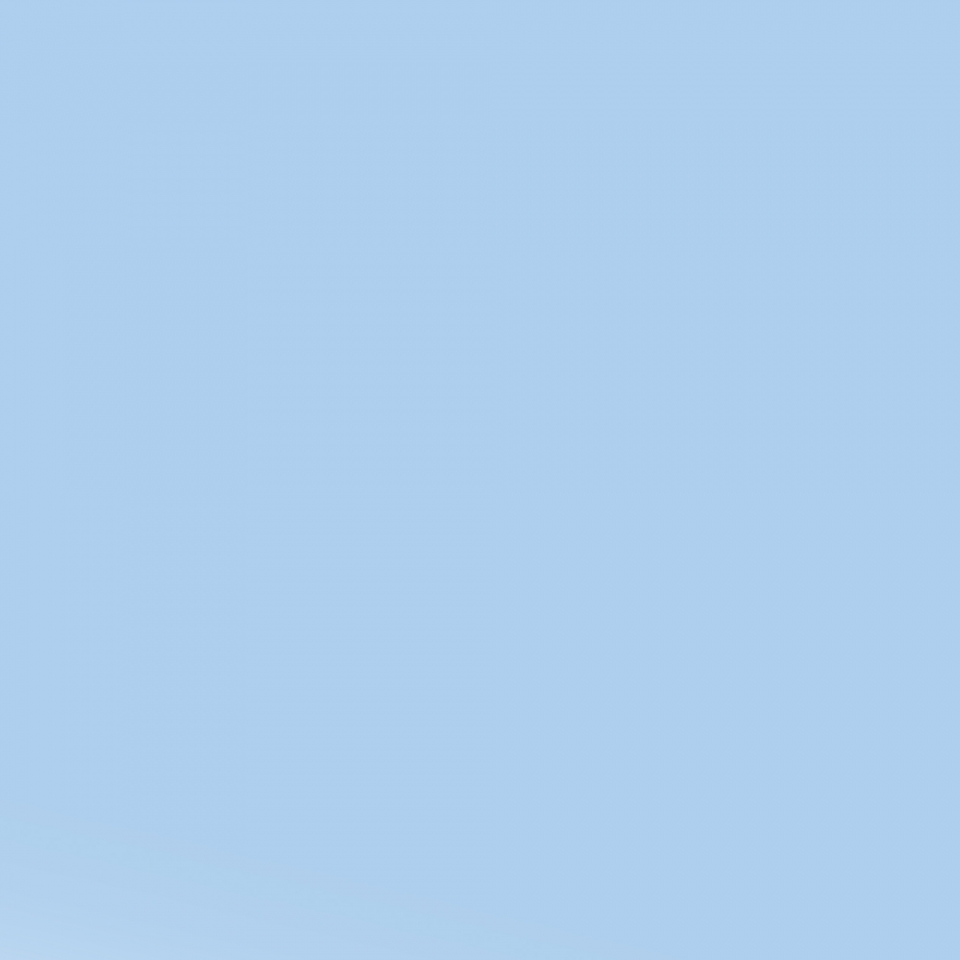티스토리 뷰
| 요소 삭제 | 설명 및 특징 |
| removeChild() | 요소를 제거해 주는 메서드이다. 부무요소.removeChild(자식 요소) |
| 속성 추가 및 제거 | 설명 및 특징 |
| getAttribute() | 요소의 속성 값을 취득할 수 있다. |
| setAttribute() | 요소의 속성을 설정할 수 있다. |
| removeAttribute() | 요소의 속성 값을 제거할 수 있다. |
HTML
<!DOCTYPE html>
<html lang="en">
<head>
<meta charset="UTF-8">
<meta name="viewport" content="width=device-width, initial-scale=1.0">
<title>Document</title>
<style>
div{
position: fixed;
left: 100px;
top:10px;
width: 200px;
height: 200px;
background:#718c00;
}
</style>
<script>
function createEle(){
var bt=document.getElementById('bt');
function popup(){
var div=document.createElement('div');
var a=document.createElement('a');
var txt=document.createTextNode('아이콕스');
a.appendChild(txt);
a.setAttribute('href','http://icoxpublish.com');
a.setAttribute('target','_black');
a.setAttribute('title','새창');
div.appendChild(a);
document.body.appendChild(div);
}
bt.onclick=popup;
}
addEventListener('load',createEle);
</script>
</head>
<body>
<button id="bt">요소생성</button>
</body>
</html>
1. 요소생성 버튼 클릭 전

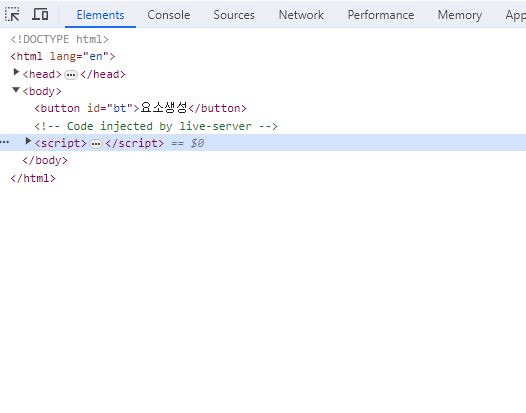
요소생성 버튼을 클릭하면 html 구문을 추가하도록 구성하였다.
하지만 요소 생성 버튼을 클릭 하기 전에는 html 구문이 추가되지 않은 것을 볼 수 있다.
2. 요소생성 버튼 클릭 후


요소생성 버튼을 클릭하면 html구문이 추가된 것을 볼 수 있다.
속성은 태그 안에 들어가는 것이다.
ex) <a (속성)>
* text는 속성이 없다. → 상속되어야한다.
1. 태그생성
2. 부모요소 연결
3. 자기 자신 속성
| 요소 생성 | 설명 및 특징 |
| innerHTML | 문자 방식으로 요소를 생성하는 방법 |
ex) innerhtml 예제
HTML
<!DOCTYPE html>
<html lang="en">
<head>
<meta charset="UTF-8">
<meta name="viewport" content="width=device-width, initial-scale=1.0">
<title>Document</title>
<style>
div{
position: fixed;
left: 100px;
top:0px;
width: 200px;
height: 200px;
background:lightblue;
}
.m1{
background:#fff;
}
</style>
<script>
function createEle(){
var content=document.getElementById('content');
content.innerHTML='<p class="m1">자바스크립트</p>';
}
addEventListener('load',createEle);
</script>
</head>
<body>
<div id="content"></div>
</body>
</html>


innerHTML을 사용하여 html 구문을 추가하였다.
html 구문에는 작성하지 않았지만 javascript에서 innerHTML 메서드를 사용하여 구문을 추가해주었다.
실행하여 F12번으로 html을 확인하면 구문이 추가되어 있는 것을 볼 수 있다.
innerHTML을 사용할 시 추가하고자하는 html 구문을 전체적으로 작성하여 추가해야한다.
ex) content.innerHTML='<p class="m1">자바스크립트</p>';
ex)
HTML
<!DOCTYPE html>
<html lang="en">
<head>
<meta charset="UTF-8">
<meta name="viewport" content="width=device-width, initial-scale=1.0">
<title>Document</title>
<style>
span{
cursor: pointer;
}
</style>
</head>
<body>
<div id="container">
<h1>참가 신청</h1>
<form action="">
<input type="text" id="userName" placeholder="이름" required autocomplete="off">
<button onclick="newRegister()" return false;>신청</button>
</form>
<hr>
<div id="nameList"></div>
</div>
<script src="this.js"></script>
</body>
</html>
JS
function newRegister(){
var newP=document.createElement("p"); //새로운 요소 p생성
var userName = document.querySelector("#userName");
var newText=document.createTextNode(userName.value);
//새로운 텍스트노트 만듬
newP.appendChild(newText);
//텍스트 노드를 p요소의 자식 요소로 연결한다.
var delBttn=document.createElement("span");
var delText = document.createTextNode("X");
delBttn.setAttribute("class","del"); //버튼에 del이름의 class 속성 설정
delBttn.append(delText);
newP.appendChild(delBttn);
var nameList=document.querySelector("#nameList");
nameList.insertBefore(newP, nameList.childNodes[0]);
userName.value=""; //텍스트 필드 지움
var removeBttns=document.querySelectorAll(".del");
for(var i=0; i<removeBttns.length; i++){
removeBttns[i].addEventListener("click",function(){
if (this.parentNode.parentNode){
this.parentNode.parentNode.removeChild(this.parentNode);
//this는 현재 선택된 노드(=span)의 부모이므로 p를 의미
}
});
}
}
결과

nameList.insertBefore(newP, nameList.childNodes[0]); 코드의 inserBefore은 css의 가상 선택자 :before와 유사하다.
위의 코드를 사용하면 새로 입력될때 마다 첫번째 자식으로 입력하게 된다.
위의 코드는 입력할때마다 첫번째 요소로 입력되고 span 요소인 X를 클릭하면 p의 요소인 내용들을 삭제한다.
* querySelectorAll은 모든 요소를 가져온다. 그러므로 배열로 저장된다.
* required
공백이 있을 수 없다. 내용이 필수이다.
ex) js로 style 주기
HTML
<!DOCTYPE html>
<html lang="en">
<head>
<meta charset="UTF-8">
<meta name="viewport" content="width=device-width, initial-scale=1.0">
<title>Document</title>
<script>
window.onload=function(){
var content=document.getElementById('content');
content.style.width='200px';
content.style.height='200px';
content.style.border='4px solid pink';
content.style.textAlign='center';
content.style.lineHeight='200px';
}
</script>
</head>
<body>
<div id="content">내용</div>
</body>
</html>
결과

ex) form객체 예시
HTML
<!DOCTYPE html>
<html lang="en">
<head>
<meta charset="UTF-8">
<meta name="viewport" content="width=device-width, initial-scale=1.0">
<title>Document</title>
<script>
window.onload=function(){
var frm1=document.frm1;
var frm2=document.frm2;
console.log(frm1.search.placeholder);
console.log(frm2.subject.placeholder);
console.log(frm2.credit.placeholder);
console.log(document.forms[0].elements[0].placeholder);
console.log(document.forms[1][1].placeholder);
console.log(document.forms['frm1'].elements['search'.placeholder]);
console.log(document.forms['frm2']['subject'].placeholder)
}
</script>
</head>
<body>
<form action="#" name='frm1'>
<input type="search" name="search" placeholder="검색어입력">
<input type="submit" value="확인">
</form>
<form action="#" name='frm2'>
<input type="text" name="subject" placeholder="과목입력">
<input type="password" name="credit" placeholder="학점입력">
<input type="submit" value="확인">
</form>
</body>
</html>


| form 프로퍼티 / 메서드 | 설명 및 특징 |
| value | input, textarea 요소의 value 값을 반환한다. |
| checked | checkbox 나 radio가 체크되어 있으면 true, 아니면 false |
| disabled | 요소가 활성화되면 false 비활성화면 true |
| defaultValue | 초기 설정 값을 반환한다. |
| length | 요소의 개수를 반환한다. |
| focus() | 요소에 포커스를 맞춘다. |
| blur() | 요소에 포커스를 없애 준다. |
| submit() | form의 요소 값들을 전송한다. |
| reset() | form의 요소 값들을 리셋한다. |
ex) id pw 예시
HTML
<!DOCTYPE html>
<html lang="en">
<head>
<meta charset="UTF-8">
<meta name="viewport" content="width=device-width, initial-scale=1.0">
<title>Document</title>
<script>
window.onload=function(){
var login=document.login;
login.onsubmit=function(){
if(!login.id.value){
alert('아이디를 입력해주세요!');
login.id.focus();
return false;
}
if(!login.pw.value){
alert('비밀번호를 입력해주세요!');
login.pw.focus();
return false;
}
}
}
</script>
</head>
<body>
<form action="#" method="post" name="login">
<div>
<label for="id">아이디</label>
<input type="text" name="id" id="id">
</div>
<div>
<label for="pw">비밀번호</label>
<input type="password" name="pw" id="pw">
</div>
<div>
<input type="submit" value="확인">
</div>
</form>
</body>
</html>
결과

ex) 색깔 바꿈
HTML
<!DOCTYPE html>
<html lang="en">
<head>
<meta charset="UTF-8" />
<meta name="viewport" content="width=device-width, initial-scale=1.0" />
<title>Color Flipper</title>
<!-- styles -->
<link rel="stylesheet" href="styles.css" />
</head>
<body>
<nav>
<div class="nav-center">
<h4>color flipper</h4>
<ul class="nav-links">
<li><a href="index.html">simple</a></li>
<li><a href="hex.html">hex</a></li>
</ul>
</div>
</nav>
<main>
<div class="container">
<h2>background color : <span class="color">#f1f5f8</span></h2>
<button class="btn btn-hero" id="btn">click me</button>
</div>
</main>
<!-- javascript -->
<script src="app.js"></script>
</body>
</html>
CSS
*{
margin: 0;
padding: 0;
text-decoration: none;
list-style: none;
/* box-sizing: border-box; */
/* 부가서비스 */
/* font-family (글자체)
font-size (글자 사이즈)
*/
}
nav{
/* 실무에서는 고정값을 주고 시작하는 경우가 많음 (패딩으로 크기 조절하는 방법도 존재) */
background: white;
height: 100px;
}
.nav-center{
width: 60vw;
border: 1px solid red;
margin: 0 auto;
/* 중앙으로 맞춤 */
display: flex;
align-items: center;
justify-content: space-between;
height: 100%;
}
h4{
color: lightblue;
}
ul{
display: flex;
width: 30%;
align-items: center;
justify-content: space-evenly;
}
nav a:hover{
color:red;
}
main{
text-align: center;
/* 가운데 정렬 (자식이 하나일때는 display 잘안씀 */
}
.container{
width: 100vw;
}
h2{
background-color: black;
color: white;
padding: 20px;
margin-bottom: 20px;
}
.btn{
background: transparent;
color: black;
padding: 10px;
border-radius: 10px;
}
JS
const colors=["green","red","rgba(133,122,200)","#f15025"];
/*const=final*/
const btn=document.getElementById("btn");
const color=document.querySelector(".color");
// 이벤트 줌
btn.addEventListener("click", function(){
const randomNumber=getRandomNumber();
document.body.style.backgroundColor=colors[randomNumber];
color.textContent=colors[randomNumber];
});
function getRandomNumber(){
return Math.floor(Math.random()*colors.length);
}

ex) 슬라이더
HTML
<!DOCTYPE html>
<html lang="en">
<head>
<meta charset="UTF-8" />
<meta name="viewport" content="width=device-width, initial-scale=1.0" />
<title>Slider</title>
<!-- styles -->
<link rel="stylesheet" href="styles.css" />
</head>
<body>
<div class="slider-container">
<div class="slide">
<img src="./img-1.jpeg" class="slide-img" alt="" />
<h1>1</h1>
</div>
<div class="slide">
<h1>2</h1>
</div>
<div class="slide">
<h1>3</h1>
</div>
<div class="slide">
<div>
<img src="./person-1.jpeg" class="person-img" alt="" />
<h4>susan doe</h4>
<h1>4</h1>
</div>
</div>
</div>
<div class="btn-container">
<button type="button" class="prevBtn">
prev
</button>
<button type="button" class="nextBtn">
next
</button>
</div>
<!-- javascript -->
<script src="app.js"></script>
</body>
</html>
CSS
/*
===============
Fonts
===============
*/
@import url("https://fonts.googleapis.com/css?family=Open+Sans|Roboto:400,700&display=swap");
/*
===============
Variables
===============
*/
:root {
/* dark shades of primary color*/
--clr-primary-1: hsl(205, 86%, 17%);
--clr-primary-2: hsl(205, 77%, 27%);
--clr-primary-3: hsl(205, 72%, 37%);
--clr-primary-4: hsl(205, 63%, 48%);
/* primary/main color */
--clr-primary-5: #49a6e9;
/* lighter shades of primary color */
--clr-primary-6: hsl(205, 89%, 70%);
--clr-primary-7: hsl(205, 90%, 76%);
--clr-primary-8: hsl(205, 86%, 81%);
--clr-primary-9: hsl(205, 90%, 88%);
--clr-primary-10: hsl(205, 100%, 96%);
/* darkest grey - used for headings */
--clr-grey-1: hsl(209, 61%, 16%);
--clr-grey-2: hsl(211, 39%, 23%);
--clr-grey-3: hsl(209, 34%, 30%);
--clr-grey-4: hsl(209, 28%, 39%);
/* grey used for paragraphs */
--clr-grey-5: hsl(210, 22%, 49%);
--clr-grey-6: hsl(209, 23%, 60%);
--clr-grey-7: hsl(211, 27%, 70%);
--clr-grey-8: hsl(210, 31%, 80%);
--clr-grey-9: hsl(212, 33%, 89%);
--clr-grey-10: hsl(210, 36%, 96%);
--clr-white: #fff;
--clr-red-dark: hsl(360, 67%, 44%);
--clr-red-light: hsl(360, 71%, 66%);
--clr-green-dark: hsl(125, 67%, 44%);
--clr-green-light: hsl(125, 71%, 66%);
--clr-black: #222;
--ff-primary: "Roboto", sans-serif;
--ff-secondary: "Open Sans", sans-serif;
--transition: all 0.3s linear;
--spacing: 0.25rem;
--radius: 0.5rem;
--light-shadow: 0 5px 15px rgba(0, 0, 0, 0.1);
--dark-shadow: 0 5px 15px rgba(0, 0, 0, 0.2);
--max-width: 1170px;
--fixed-width: 620px;
}
/*
===============
Global Styles
===============
*/
*,
::after,
::before {
margin: 0;
padding: 0;
box-sizing: border-box;
}
body {
font-family: var(--ff-secondary);
background: var(--clr-grey-10);
color: var(--clr-grey-1);
line-height: 1.5;
font-size: 0.875rem;
}
ul {
list-style-type: none;
}
a {
text-decoration: none;
}
img:not(.person-img) {
width: 100%;
}
img {
display: block;
}
h1,
h2,
h3,
h4 {
letter-spacing: var(--spacing);
text-transform: capitalize;
line-height: 1.25;
margin-bottom: 0.75rem;
font-family: var(--ff-primary);
}
h1 {
font-size: 3rem;
}
h2 {
font-size: 2rem;
}
h3 {
font-size: 1.25rem;
}
h4 {
font-size: 0.875rem;
}
p {
margin-bottom: 1.25rem;
color: var(--clr-grey-5);
}
@media screen and (min-width: 800px) {
h1 {
font-size: 4rem;
}
h2 {
font-size: 2.5rem;
}
h3 {
font-size: 1.75rem;
}
h4 {
font-size: 1rem;
}
body {
font-size: 1rem;
}
h1,
h2,
h3,
h4 {
line-height: 1;
}
}
/* global classes */
.btn {
text-transform: uppercase;
background: transparent;
color: var(--clr-black);
padding: 0.375rem 0.75rem;
letter-spacing: var(--spacing);
display: inline-block;
transition: var(--transition);
font-size: 0.875rem;
border: 2px solid var(--clr-black);
cursor: pointer;
box-shadow: 0 1px 3px rgba(0, 0, 0, 0.2);
border-radius: var(--radius);
}
.btn:hover {
color: var(--clr-white);
background: var(--clr-black);
}
/* section */
.section {
padding: 5rem 0;
}
.section-center {
width: 90vw;
margin: 0 auto;
max-width: 1170px;
}
@media screen and (min-width: 992px) {
.section-center {
width: 95vw;
}
}
main {
min-height: 100vh;
display: grid;
place-items: center;
}
/*
===============
Slider
===============
*/
.slider-container {
border: 5px solid var(--clr-primary-5);
width: 80vw;
margin: 0 auto;
height: 40vh;
max-width: 80rem;
position: relative;
border-radius: 0.5rem;
overflow: hidden;
margin-top: 4rem;
}
.slide {
position: absolute;
width: 100%;
height: 100%;
background: var(--clr-primary-9);
color: var(--clr-white);
display: grid;
place-items: center;
transition: all 0.25s ease-in-out;
text-align: center;
}
.slide-img {
height: 100%;
object-fit: cover;
}
.slide h1 {
font-size: 5rem;
}
.person-img {
border-radius: 50%;
width: 6rem;
height: 6rem;
margin: 0 auto;
margin-bottom: 1rem;
}
.slide:nth-child(1) h1 {
position: absolute;
top: 50%;
left: 50%;
transform: translate(-50%, -50%);
}
.slide:nth-child(3) {
background: linear-gradient(rgba(0, 0, 0, 0.4), rgba(0, 0, 0, 0.4)),
url("./img-2.jpeg") center/cover no-repeat;
}
.btn-container {
display: flex;
justify-content: center;
margin-top: 0.75rem;
}
.prevBtn,
.nextBtn {
background: transparent;
border-color: transparent;
font-size: 1.75rem;
cursor: pointer;
margin: 0 0.25rem;
text-transform: capitalize;
letter-spacing: 2px;
color: var(--clr-grey-5);
transition: var(--transition);
}
.prevBtn:hover,
.nextBtn:hover {
color: var(--clr-grey-3);
}
@media screen and (min-width: 576px) {
.slider-container {
height: 45vh;
}
}
@media screen and (min-width: 768px) {
.slider-container {
height: 55vh;
}
}
@media screen and (min-width: 992px) {
.slider-container {
height: 65vh;
}
}
JS
const slides = document.querySelectorAll(".slide");
const nextBtn = document.querySelector(".nextBtn");
const prevBtn = document.querySelector(".prevBtn");
slides.forEach(function(slide, index){
slide.style.left = `${index * 100}%`; //esc 밑에 있는``
});
let counter=0;
nextBtn.addEventListener("click",function(){
counter++;
carousel();
});
prevBtn.addEventListener("click",function(){
counter--;
carousel();
});
function carousel() {
if(counter<0){
counter=0;
}
if(counter<slides.length-1){
nextBtn.style.display="block";
}
else{
nextBtn.style.display="none";
}
if(counter>0){
prevBtn.style.display="block";
}
else{
prevBtn.style.display="none";
}
slides.forEach(function(slide){
slide.style.transform = `translateX(-${counter * 100}%)`;
});
}
prevBtn.style.display="none";
결과

'코딩 > JavaScript' 카테고리의 다른 글
| [JacaScript] 셀렉터 (0) | 2023.12.17 |
|---|---|
| 사이트 클론코딩 (0) | 2023.11.28 |
| [8주 1일차] javascript (1) | 2023.11.27 |
| [7주 4일차] JavaScript (1) | 2023.11.23 |
| [7주 3일차] JavaScript (0) | 2023.11.22 |
- Total
- Today
- Yesterday